IT-asiantuntijana minulta kysytään usein, mikä on paras tapa asentaa Windows. On olemassa muutamia eri tapoja tehdä se, mutta yleisin on käyttää automaattista asennusohjelmaa. Automaattinen asennus on prosessi, jossa asennetaan ohjelmisto ilman käyttäjän syöttöä. Asennusohjelma valitsee automaattisesti käyttäjälle parhaat vaihtoehdot ja asentaa ohjelmiston. Tämä on yleisin asennustapa Windows-ohjelmille. Automaattisen asennusohjelman käytöllä on muutamia etuja. Ensimmäinen on, että se on erittäin nopea. Automaattinen asennusohjelma voi asentaa ohjelmiston muutamassa sekunnissa. Toinen on, että se on erittäin helppoa. Automaattinen asentaja tekee kaiken työn puolestasi. Sinun tarvitsee vain istua alas ja rentoutua. Automaattisen asennusohjelman käytöllä on muutamia haittoja. Ensimmäinen on, että et voi hallita sitä, mitä asennetaan. Toinen on se, että et ehkä tiedä, mitä vaihtoehtoja sinulla on käytettävissäsi. Kolmas on, että automaattinen asennusohjelma voi joskus tehdä järjestelmääsi muutoksia, joita et halua. Kaiken kaikkiaan automaattinen asennus on paras tapa asentaa Windows-ohjelmia. Se on nopeaa, helppoa, eikä sinun tarvitse huolehtia virheistä.
Windowsissa on prosessi nimeltä Hiljainen ohjelmiston asennus ja monet teistä saattavat tietää siitä. Jos sinulla ei kuitenkaan ole aavistustakaan, mitä automaattinen asennus on ja miten sitä käytetään, se on okei. Tässä artikkelissa puhumme Hiljainen asennus ja kuinka ohjelmisto 'hiljaisesti' asentuu tietokoneellesi.

Mikä on automaattinen asennus Windows 11/10:ssä?
Automaattisella ohjelmistoasennuksella tarkoitamme, että sinun ei tarvitse tehdä mitään prosessin aikana. Asennuksen aikana sinun ei tarvitse määrittää kansion sijaintia tai määrittää käyttäjän asetuksia, ja kaikki tapahtuu 'hiljaisesti'. Hiljaista asennusta kutsutaan myös hiljaiseksi tai hiljaiseksi asennukseksi, kun taas vakioasennus tunnetaan interaktiivisena asennuksena, koska sinun on suoritettava prosessi loppuun.
Yksi sen parhaista asioista on, että se nopeuttaa käyttöjärjestelmän asennuksen työlästä tehtävää ja on myös kätevä, kun haluat synkronoida asetukset kaikkien laitteidesi välillä. Jos haluat asentaa ohjelmiston eri laitteille samanaikaisesti, valitse automaattinen asennus.
Ohjelmiston asennuksen tiedot on tallennettu tiedostoon. Asennusprosessi käyttää tiedostoja asennuksen viimeistelemiseen. Tällä tavalla sinun ei tarvitse tuhlata aikaa kehotteiden napsautukseen, ja nyt tiedät kuinka automaattinen asennusprosessi toimii Windows-tietokoneellasi.
Miten ohjelmisto asennetaan taustalle?
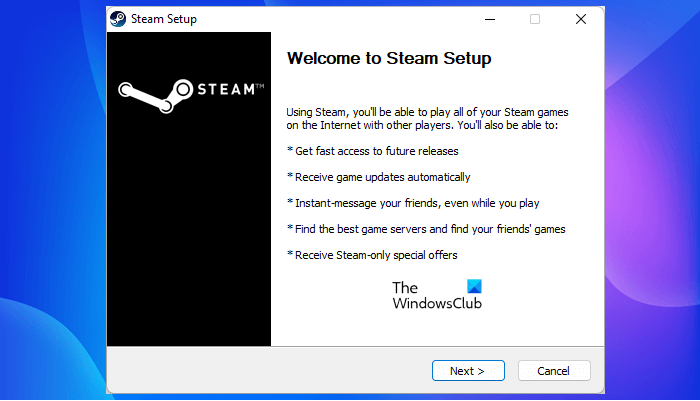
Hiljaisen asennuksen suorittamiseksi sinun on ensin luotava vastaustiedosto. Kun olet asentanut sovelluksen, sinun on tallennettava sen asennusprosessi ja tallennettava se sitten vastaustiedostoon. Löydät asennusprosessin asennusapuohjelman Lisäasetukset-vaihtoehdosta.
Muista, että kaikki ohjelmat eivät salli asennusprosessin tallentamista, joten tällaisissa tapauksissa sinun on tallennettava se itse tälle tietylle ohjelmalle ominaisten parametrien mukaisesti. Ja sinulla on oltava jonkin verran tietoa edistyneestä järjestelmänhallinnasta, muuten saman tekeminen on vaikeaa.
Ohjelmiston asentamiseen voit käyttää komentoriviä, joka linkittää vastaustiedostoon, jonka olet luonut tai joka on tallennettu tietokoneellesi. Ensin sinun on avattava komentokehote järjestelmänvalvojan oikeuksilla ja kirjoitettava sitten seuraava komento:
|_+_|Jos et halua käyttää komentorivitulkkia, valitse valvomaton rakentaja tai vaihtoehtoiset sovellukset, koska se on paljon helpompaa kuin komennon luominen. Näiden ohjelmien avulla voit luoda yhden tai useamman valvomattoman paketin.
Minkä tyyppiset ohjelmistot voidaan asentaa automaattisesti?
Vaikka sovelluksia, joissa on vähemmän mukautettu asennus, suositellaan hiljaista asennusta valittaessa, lähes kaikki ohjelmistot voidaan asentaa tietokoneellesi äänettömästi. Ja se sinänsä voi olla siunaus tai kirous, sillä voit säästää aikaa tällä tavalla, mutta se on myös ohjelmiston asentamista tietämättäsi. Useimmiten hakkerit käyttävät tallennettua asennusprosessia tunkeutuakseen tietokoneellesi, joten joskus on parempi käyttää sitä kuin jatkuvasti.
Lukea: RuckZuck: Ilmainen ohjelmistopakettien hallinta Windowsille
Mitä automaattinen asennus tekee?
Automaattinen asennus mahdollistaa tiettyjen ohjelmistojen automaattisen asennuksen, joten käyttäjän ja käyttöliittymän välillä ei ole vuorovaikutusta. Tämä on erityisen hyödyllistä, kun yrität asentaa ohjelmistoja kaikkiin asiakastietokoneisiin. Tämä varmistaa, että asetukset synkronoidaan kaikkien laitteiden välillä, mikä vähentää työtä ja säästää aikaa.
Lue myös: Asenna useita ohjelmia kerralla ilmaisella PC-ohjelmiston massaasennuksella.















